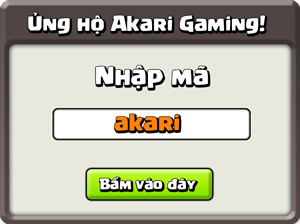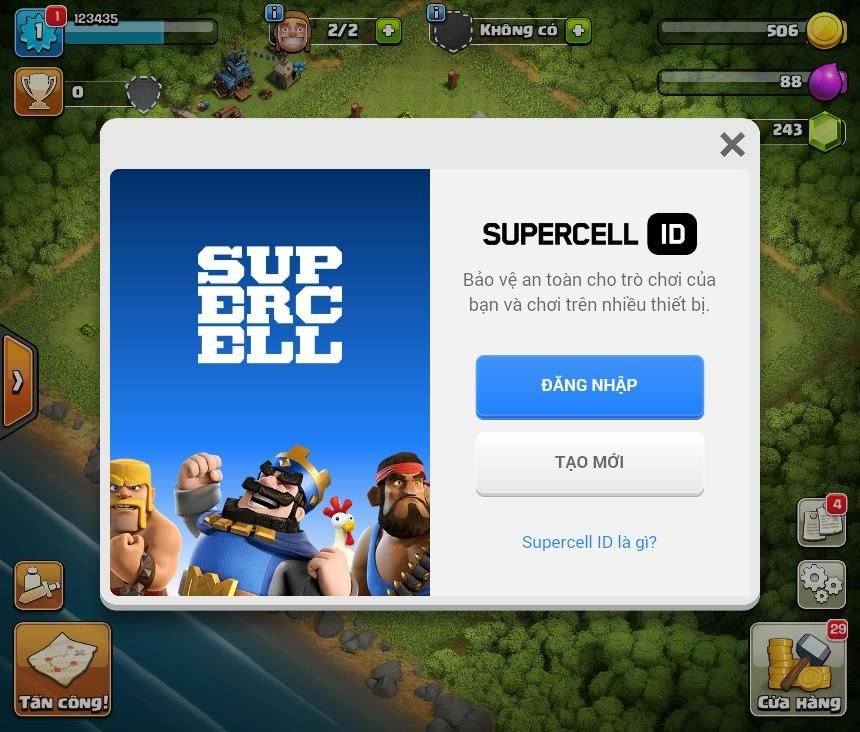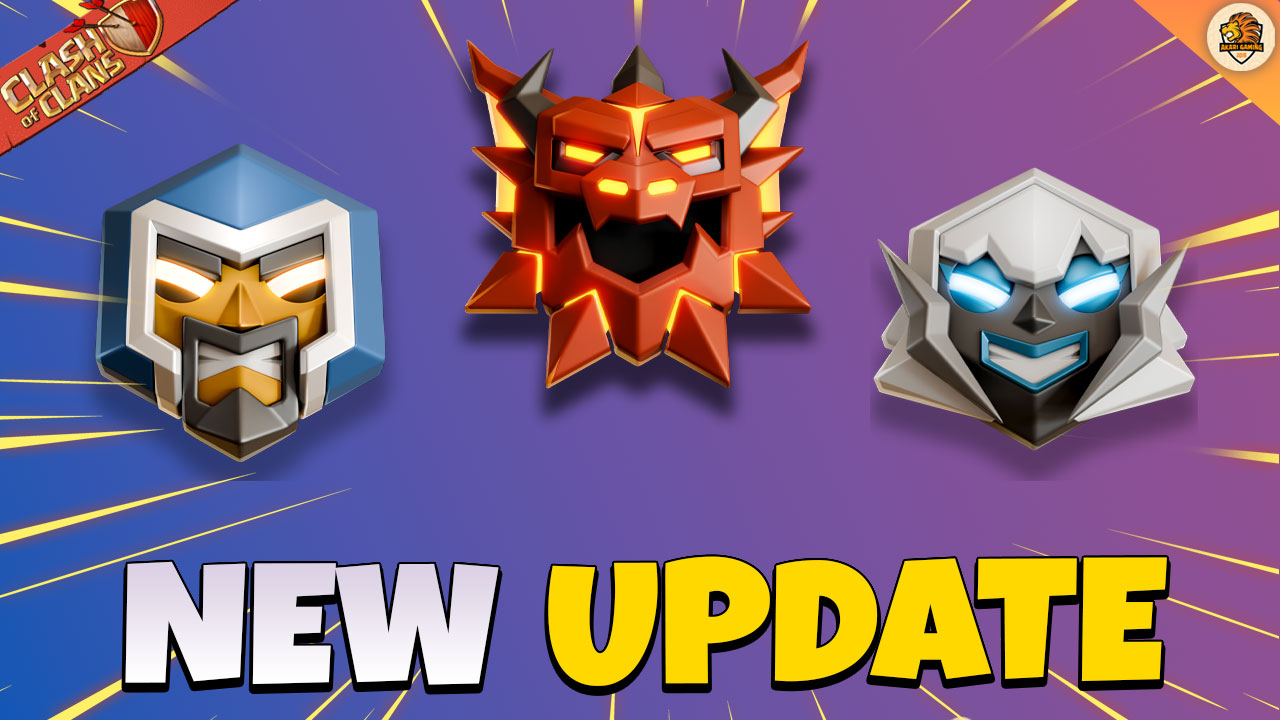
Hướng dẫn thay đổi quốc gia Google Play
By Akari Gaming | Posted on 04/08/2022
Đừng quên nhập mã AKARI khi mua các gói trong cửa hàng để ủng hộ mình nha!!! Cảm ơn các bạn rất nhiều.
I. Cách thay đổi vùng Google Play, khu vực, quốc gia trên CH Play
1. Hướng dẫn nhanh
Mở ứng dụng Cửa hàng Google Play > Nhấn vào biểu tượng 3 gạch ngang > Chọn Phương thức thanh toán > Thêm phương thức thanh toán > Thêm thẻ thanh toán quốc tế của bạn > Trở về giao diện chính, chọn Tài khoản > Trong mục "Quốc gia và hồ sơ", chọn quốc gia bạn muốn thay đổi.
2. Hướng dẫn chi tiết
Bước 1: Mở ứng dụng Cửa hàng Google Play và nhấn vào biểu tượng 3 gạch ngang.
-600x1020.jpg)
Bước 2: Chọn Tài khoản.
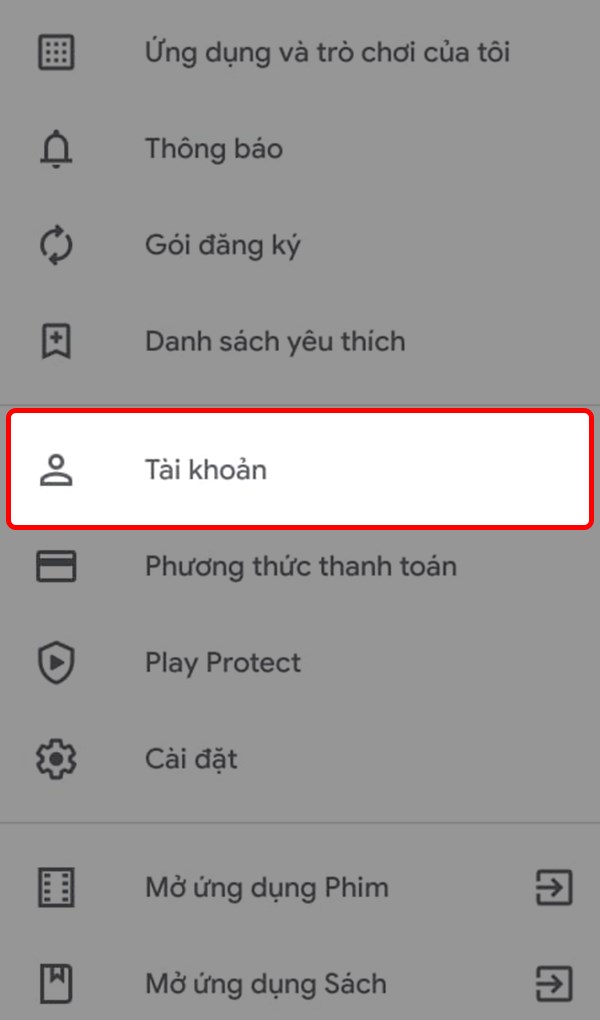
Bước 3: Trong mục "Quốc gia và hồ sơ", chọn quốc gia bạn muốn thay đổi.
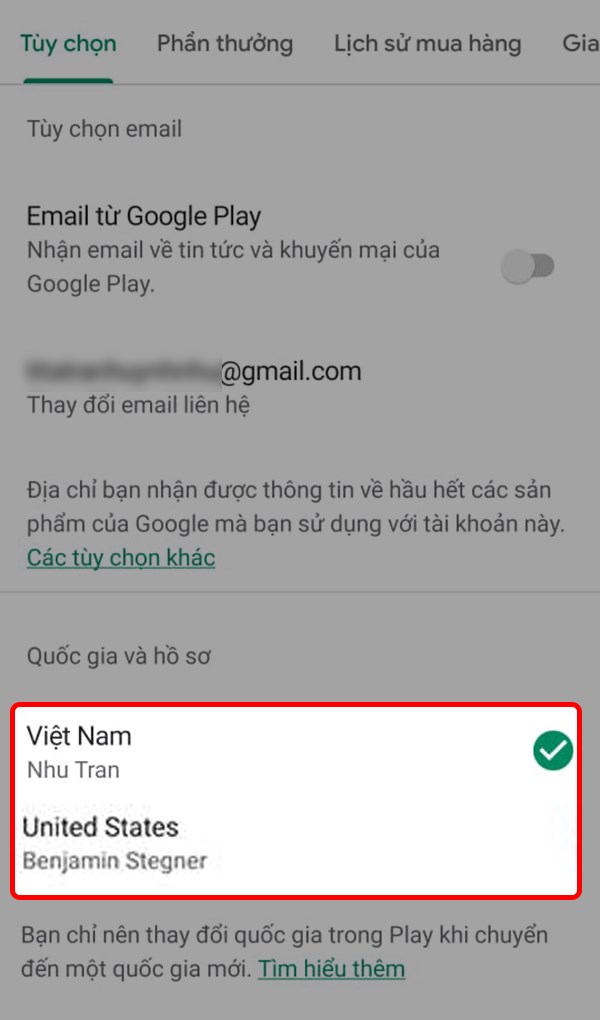
II. Lỗi không thể thay đổi vùng quốc gia Google Play
- Cửa hàng CH Play chỉ cho phép bạn thay đổi quốc gia 1 lần duy nhất cho 1 tài khoản trong vòng 1 năm kể từ ngày chyển.
- Dựa trên địa chỉ IP của bạn, nếu bạn không thực sự ở quốc gia mới, Google Play sẽ không cho phép bạn thay đổi quốc gia.
- Nếu bạn là thành viên của Thư viện gia đình trên Google Play, bạn sẽ không thể thay đổi vùng, khu vực quốc gia.
III. Một số lưu ý khi thay đổi quốc gia trên CH Play Store
- Việc thay đổi quốc gia sẽ được xét duyệt tối thiểu trong vòng 48 tiếng, tuy nhiên có thể không thành công.
- Ở một số nước, việc thay đổi quốc gia yêu cầu bạn phải có thẻ VISA, MasterCard,...
Vậy là mình đã giới thiệu cho các bạn cách thay đổi vùng Google Play, khu vực, quốc gia ngay trên của hàng trên CH Play đơn giản, chi tiết. Nếu có bất kì thắc mắc, hãy để lại bình luận bên dưới nhé!
Đừng quên nhập mã AKARI khi mua các gói trong cửa hàng để ủng hộ mình nha!!! Cảm ơn các bạn rất nhiều.
Nguồn: Thế giới di động
.jpg)